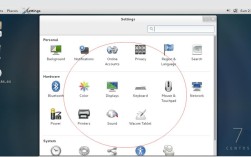CentOS 6.5图形界面安装与配置
CentOS 6.5是一个基于Red Hat Enterprise Linux的开源操作系统,广泛应用于服务器环境,虽然默认情况下,CentOS 6.5可能不会安装图形界面,但用户可以根据需要手动安装和配置图形界面(GUI),下面详细讲解如何在CentOS 6.5上安装和配置图形界面。
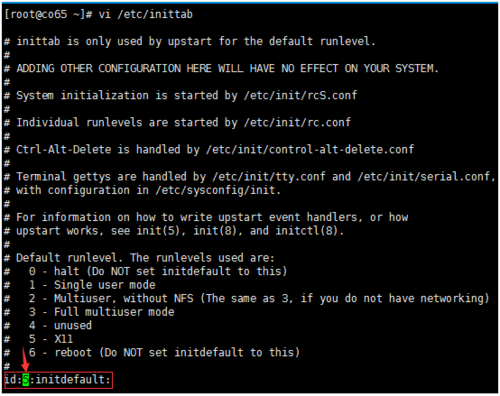
一、安装图形界面
方法一:使用YUM安装图形界面
1、更新系统软件包:在终端中执行以下命令以确保所有软件包都是最新版本:
- sudo yum update y
2、安装桌面环境:使用YUM安装图形界面,包括“Desktop”和“X Window System”:
- sudo yum groupinstall "Desktop" y
- sudo yum groupinstall "X Window System" y
3、安装中文支持(可选):如果需要中文支持,可以安装“Chinese Support”:
- sudo yum groupinstall "Chinese Support" y
4、安装其他常用软件(可选):如Firefox浏览器:
- sudo yum install firefox y
5、启动图形界面:安装完成后,可以通过以下两种方式启动图形界面:
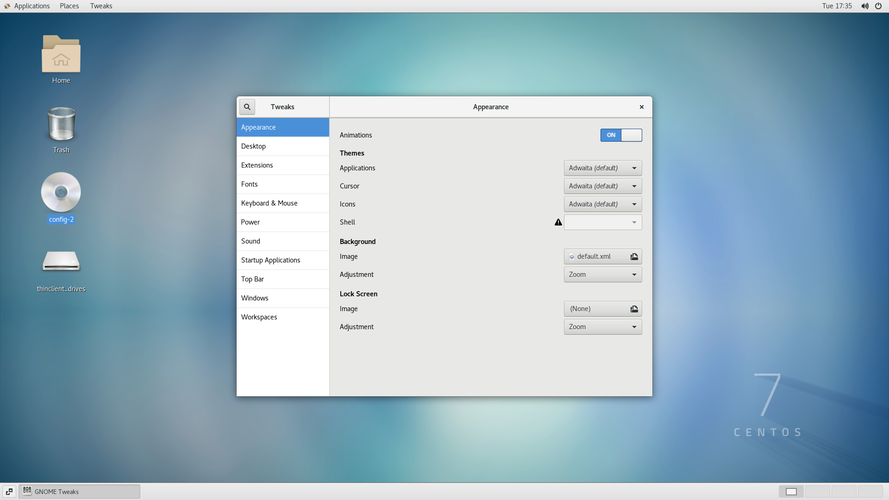
输入startx命令。
或者输入init 5命令。
方法二:通过编辑/etc/inittab文件实现默认进入图形界面
1、编辑/etc/inittab文件:使用文本编辑器打开/etc/inittab文件:
- sudo vi /etc/inittab
2、修改id:3:initdefault为id:5:initdefault:找到以下行并将其中的3改为5,保存并退出:
- id:5:initdefault:
3、重启系统:使更改生效:
- sudo reboot
二、切换图形界面与字符界面
从图形界面切换到字符界面
1、快捷键:按Ctrl + Alt + F2 可以直接切换到字符界面。
2、命令行:输入init 3 也可以切换到字符界面。
从字符界面切换到图形界面
1、快捷键:按Ctrl + Alt + F7 可以直接切换到图形界面。
2、命令行:输入startx 或init 5 也可以切换到图形界面。
注意事项
如果切换失败,可以尝试先执行一次init 3 然后再执行init 5。
在某些情况下,可能需要安装额外的图形界面组件以确保切换顺利。
三、常见问题及解决方法
问题1:无法进入图形界面怎么办?
检查安装是否成功:确认所有必要的软件包都已正确安装。
检查Xorg日志:查看/var/log/Xorg.0.log 以获取更多错误信息。
尝试重新安装:有时重新安装相关组件可以解决问题。
问题2:如何更改默认启动级别?
编辑/etc/inittab文件:将id:5:initdefault: 改为所需的运行级别。
使用systemswitch命令:也可以使用systemswitch 命令临时更改运行级别。
在CentOS 6.5上安装和配置图形界面并不复杂,只需按照上述步骤操作即可,无论是为了美观还是为了某些特定应用程序的需要,图形界面都提供了更友好的用户交互体验,希望这篇指南能够帮助你顺利完成CentOS 6.5的图形界面安装和配置。
五、FAQs
Q1:为什么在安装过程中没有提示选择图形界面?
A1:这可能是因为你的系统内存不足,导致CentOS 6.5自动选择了最小化安装,你可以通过手动安装图形界面来解决这一问题。
Q2:如何更改CentOS 6.5的默认语言为中文?
A2:在安装中文支持后,编辑/etc/sysconfig/i18n 文件,将其中的en_US 改为zh_CN,然后重启系统即可。